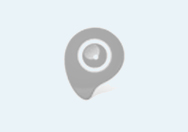青岛Excel培训课程是由INFOCHINA多名Excel专家,根据多年的企业应用及培训实战经验,整理汇集而成,全方位讲述企业办公中出现频率最高的Excel应用技巧。从各个方面帮助企业在短期内改善工作方式并提高工作效率
培训对象
本Excel培训课程适用于需要使用Excel软件熟练处理日常工作的人士。
培训大纲
第1章 Excel设置
技巧001:增加Excel最近打开的文件数量
技巧002:增加工作簿中工作表的默认数量
技巧003:自定义文件的保存时间和位置
技巧004:去除工作表中默认的网格线
技巧005:改变网格线的显示颜色
技巧006:改变按“回车”键后的鼠标移动方向
技巧007:在编辑区中显示分页页码
技巧008:自定义单元格的名称
技巧009:自定义工作表的标签名称
技巧010:设置各工作表标签的颜色
技巧011:改变输入文字的默认字体和大小
技巧012:改变输入数据的文字方向
技巧013:让工作表中的单元格不显示"零"值
技巧014:显示或隐藏工作表中输入的公式
技巧015:如何实现无鼠标操作
技巧016:让输入的两位数年份自动转换为4位数年份
技巧017:让Excel自动调整输入数据的类型
技巧018:改变输入数值的小数位数
技巧019:快速输入带有部分重复的数据
技巧020:设置输入数据的有效性
技巧021:创建数据序列以实现快速输入
技巧022:设置当数据输入错误时提示出错信息
技巧023:改变“错误检查指示器”的默认颜色
技巧024:利用“定位”功能快速为公式单元格设置颜色
技巧025:保护公式不被随意修改
技巧026:设置表格页边距的大小
技巧027:在工具栏中添加常用功能
技巧028:为工作表添加背景图片
技巧029:创建办公型菜单
第2章 Excel文档编辑
技巧030:让打开的Excel文件自动建立副本
技巧031:修复受损的表格数据
技巧032:利用“插入”法添加工作表的数量
技巧033:快速复制工作表
技巧034:在多个工作簿或工作表间进行切换
技巧035:选中特定的工作表区域
技巧036:一次性选中整个工作表
技巧037:利用“选择性粘贴”功能实现加、减、乘、除运算
技巧038:将网页中的数据无格式的输入到表格中
技巧039:快速输入特殊的语句或名称
技巧040:快速定位到需要的数据处
技巧041:快速修复输入错误的数据
技巧042:让输入的信息自动换行
技巧043:快速输入重复的数据
技巧044:在单元格中输入特定的符号
技巧045:在Excel中“克隆”相同的数据
技巧046:利用朗读功能避免错误输入
技巧047:将表格快速转换为图片
技巧048:快速输入数据序号
技巧049:一次性设置特定区域内的数据对齐方式
技巧050:将Word中表格复制到Excel中进行统计运算
技巧051:将表格边框设置为特定的效果
技巧052:改变默认的行高与列宽
技巧053:实现数据行列转置
技巧054:为单元格填充图案效果
技巧055:快速合并单元格区域
技巧056:在特定的位置插入一行或一列
技巧057:让标题信息在每一页中都显示
技巧058:自动套用表格格式
技巧059:为输入的数据设置超级链接文本
技巧060:在Excel中增加新的样式和格式
技巧061:设置表格的页眉和页脚
技巧062:调整插入在页眉中的公司LOGO大小
技巧063:插入总页数和当前页码页脚
技巧064:利用“模板”建立特定的数据表格
技巧065:利用“视图管理器”管理表格中不同的数据区域
技巧066:对企业员工进行年龄排序
技巧067:对数据进行分类汇总
技巧068:拆分窗口来完整显示表格数据
技巧069:在一个窗口中显示多个工作表
技巧070:利用“分页视图”来进行页面设置
技巧071:利用“拼写检查”功能检查数据的准确性
技巧072:利用“批注”功能标识出错信息
技巧073:快速制作一张嵌套表格
技巧074:利用“模拟运算表”得到产品最高的利润值
技巧075:准确分析产品的销售情况
技巧076:利用“记录单”辅助编辑
技巧077:利用“自动筛选”功能筛选数据
技巧078:实现复杂数据的排序
技巧079:利用“分列”功能来修改数据
技巧080:将表格发布成网页形式
技巧081:将表格发布成可在Web中编辑的网页形式
技巧082:快捷输入企业员工姓名
第3章 图表与图示
技巧083:创建产品销售分析图表
技巧084:更改创建后的图表类型
技巧085:自定义图表类型
技巧086:设置图表标题的字体和背景颜色
技巧087:设置图表区的字体和背景颜色
技巧088:设置图表绘图区域的背景颜色
技巧089:设置图表坐标轴的图案颜色
技巧090:设置图表坐标轴的数据刻度
技巧091:在数据系列上方添加具体的数值
技巧092:调整表格中“图例”的放置位置
技巧093:设置图例项格式
技巧094:重新设置图表的数据源
技巧095:将数据表显示出来
技巧096:调整图表的三维视图格式
技巧097:重命名图表
技巧098:创建企业组织结构图
技巧099:更改创建后的图示类型
技巧100:添加图示的分支结构
技巧101:一次性设置图示的默认字体和颜色
技巧102:设置图示中单个元素的特殊效果
技巧103:为图示添加背景效果
技巧104:利用“自动套用格式”来修饰图示
技巧105:解除图示中图形的锁定
第4章 函数应用
技巧106:在多个单元格中输入同一个公式
技巧107:利用“函数”功能进行数据运算
技巧108:快速找到相对应的函数参数
技巧109:利用编辑栏快速进行数据统计运算
技巧110:快速更改单元格中的引用方式
技巧111:使用“自动填充”功能在Excel中复制公式
技巧112:计算本季度产品销售总量
技巧113:计算同一产品月平均销售量
技巧114:计算产品最多一天的销售数量
技巧115:计算产品最少一天的销售数量
技巧116:利用IF函数为每位员工评定等级
技巧117:对数据进行绝对值运算(ABS)
技巧118:使用SUM函数跨表进行求和运算
技巧119:使用SUM函数进行加、减混合运算
技巧120:求出选中区域数据的平均值
技巧121:统计超过平均销售量的天数
技巧122:对员工销售情况进行排名统计
技巧123:快速在单元格中输入多个相同的字符
技巧124:利用“&”符号将多列数据合并到一列中
技巧125:利用IF函数进行巧妙运算
技巧126:快速实现常用函数运算
技巧127:利用函数快速输入有规律的日期
技巧128:利用INT和YEARFRAC函数快速计算员工年龄
技巧129:快速计算员工来企业工作的总天数
技巧130:利用LEFT函数将员工姓与名分在不同的列中
技巧131:利用公式编辑器制作特定的公式
技巧132:利用Excel函数创建企业万年历
第5章 安全与打印
技巧133:设置工作表保护密码
技巧134:设置工作簿的保护密码
技巧135:为用户指定工作表中的可编辑区域
技巧136:隐藏工作表中部分重要数据
技巧137:隐藏Excel中文档创建者的个人资料
技巧138:隐藏重要的行和列数据
技巧139:隐藏含有重要数据的工作表
技巧140:设置的工作表保护密码忘记了怎么办
技巧141:自定义表格的打印纸张
技巧142:打印时不让工作表中的“0”值打印出来
技巧143:一次性打印多张工作表
技巧144:打印指定的页
技巧145:加快打印工作表的速度
技巧146:在打印时将行、列号一同打印
技巧147:将表格打印在纸张的中间
世界500强企业中的47.2%是INFOCHINA的服务客户,INFOCHINA服务客户超过2000家。INFOCHINA专注于 “改善工作方式,提高工作效率,创造美好生活”的经营理念,先后为丰田汽车、荷兰国际集团、中国石油、国家电网、西门子、IBM、宝洁、诺基亚、强生、NEC、中国银行、DENSO、惠氏、三洋、Oracle等200多家世界500强企业(2008年,美国《财富》杂志);中粮集团、华为、中国航空、北大方正、索爱、北京银行等100多家中国500强企业(2008年,中国企业联合会、中国企业家协会)及2000多家国内外著名企事业单位提供了专业的Office高端培训及技术支持服务,INFOCHINA用精心完备的培训课程、培训实施及客户服务切实有效地帮助客户提高了工作效率,助力客户建立了持久的竞争力,赢得了客户的广泛好评。